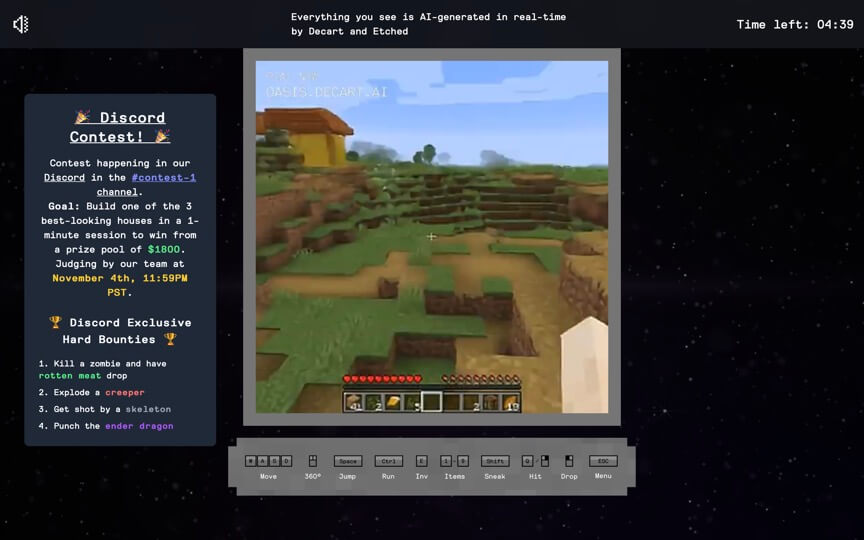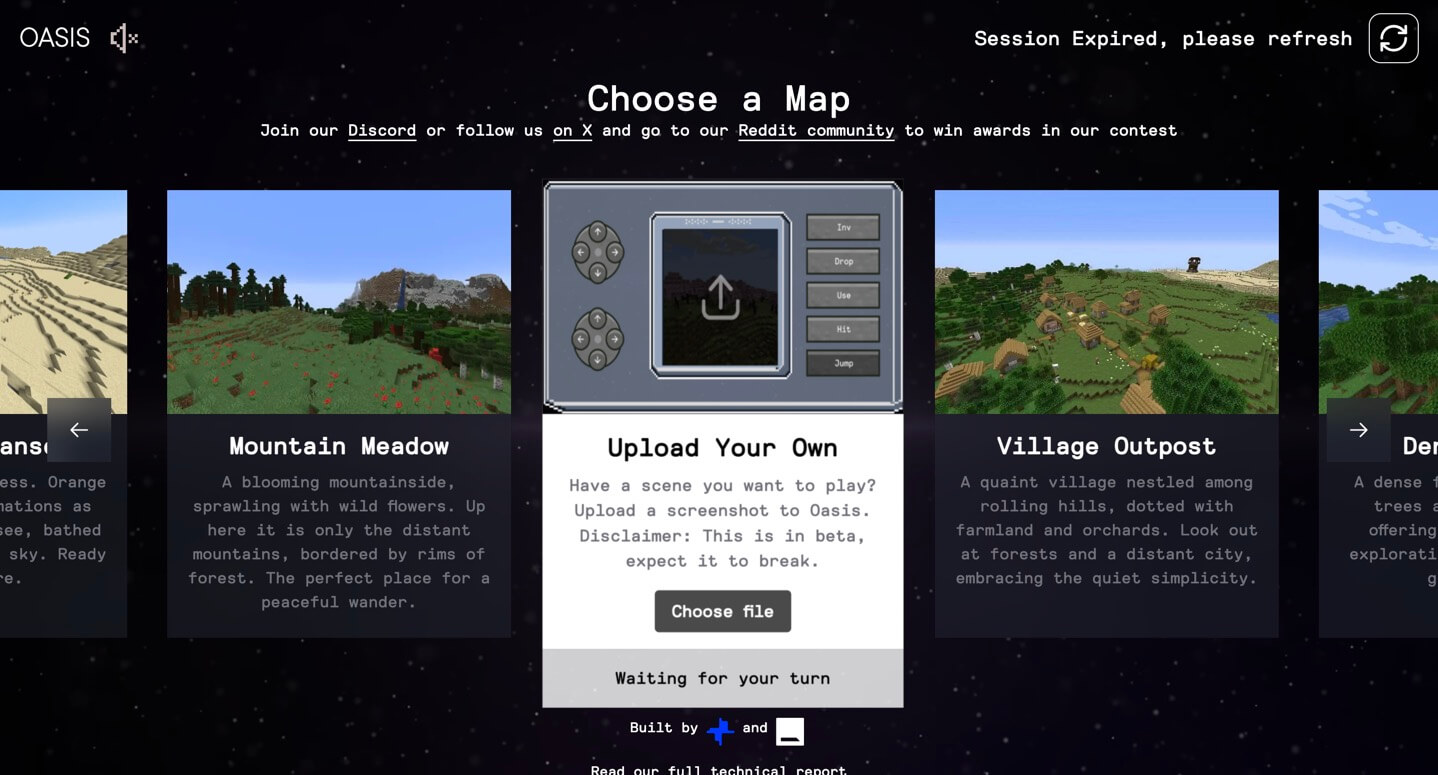Hvordan starte
Det tar bare 3 trinn å spille AI Minecraft online. Du kan også tilpasse din egen kartscene.
Start eventyret ditt
Start Oasis AI Minecraft i nettleseren din og vent på at AI-en skal generere din unike verden. Ingen nedlastinger nødvendig - bare ren AI-drevet utforskning.Start nå ➡️
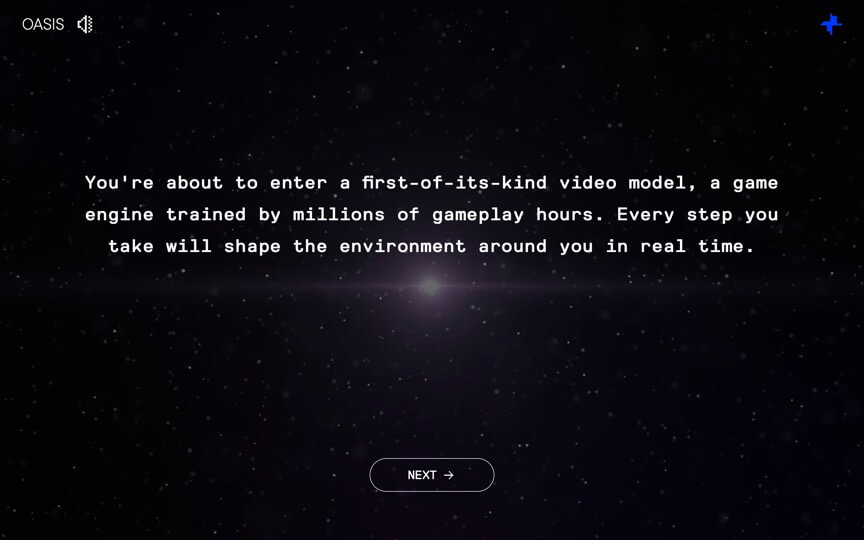
Velg et kart
Velg fra ulike AI-genererte karttemaer – fra mystiske flytende øyer til hjemsøkte middelalderslott. Hvert kart er unikt laget av Oasis AI Minecrafts avanserte algoritmer. Vil du spille i forskjellige scener? Bare last opp et bilde av scenen, og du kan generere ditt eget unike kart!Mer om tilpasset scenekart ➡️
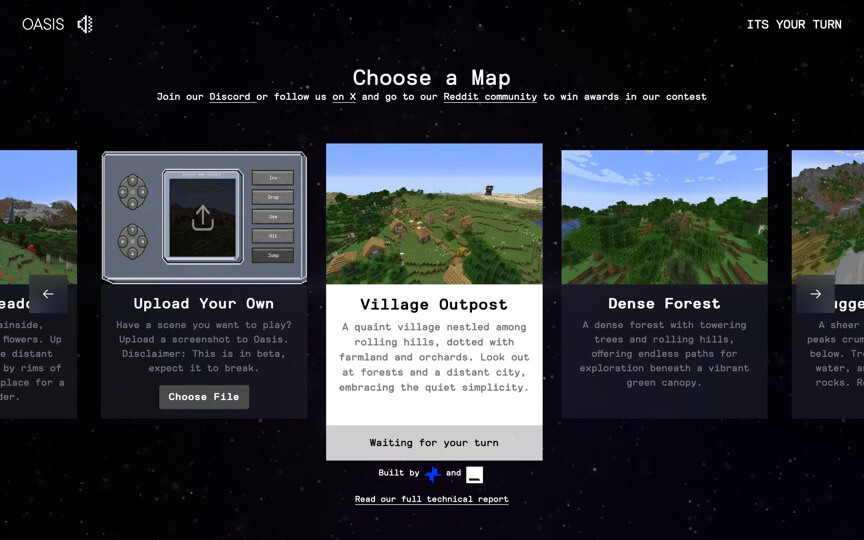
Naviger i AI-verdenen, utforsk og samhandle
Bruk standard Minecraft-kontroller: WASD for å flytte, Space for å hoppe, og mus for å se deg rundt. Se hvordan AI genererer nytt terreng og strukturer i sanntid. I motsetning til tradisjonell Minecraft, skaper Oasis AI uforutsigbare og stadig skiftende miljøer. Utforsk landskap fylt med feil, se bygninger bygge seg selv, og oppdag unike AI-genererte fenomener som aldri er sett før.